WhatsApp – одно из самых популярных приложений мессенджеров, которое используется миллионами людей по всему миру. Его удобство и функциональность делают его незаменимым инструментом для общения. Но что делать, если вы случайно удалили важные сообщения? Не отчаивайтесь! В этой статье мы расскажем вам о нескольких простых способах, как восстановить удаленные сообщения в WhatsApp.
Первым способом является использование резервной копии. WhatsApp создает автоматические резервные копии ваших чатов и медиафайлов каждую ночь и хранит их на вашем устройстве или в облачном хранилище Google Drive или iCloud. Чтобы восстановить удаленные сообщения, вам нужно удалить приложение WhatsApp и установить его заново. При первом запуске WhatsApp предложит восстановить данные из вашей резервной копии. Просто следуйте инструкциям на экране, и через несколько минут вы восстановите все удаленные сообщения.
Если у вас нет резервной копии и вы удалите сообщение, то не стоит отчаиваться. Есть несколько программ, которые могут восстановить удаленные данные с вашего устройства. Одним из таких программ является Dr.Fone. Это мощный инструмент для восстановления данных, который может вернуть удаленные сообщения, фотографии и другие файлы с вашего устройства. Просто скачайте и установите программу на ваш компьютер, подключите свое устройство и следуйте инструкциям на экране.
Удаленные сообщения в WhatsApp не являются потерянными навсегда. С помощью резервных копий или специальных программ вы можете восстановить свои ценные сообщения и сохранить важные моменты вашей жизни.
Как восстановить удаленные сообщения в WhatsApp

Вот несколько шагов:
- Включите резервное копирование сообщений в WhatsApp:
- Удалите и переустановите WhatsApp:
- Воспользуйтесь программами для восстановления данных:
Перед тем, как вы сможете восстановить удаленные сообщения, убедитесь, что резервное копирование сообщений в WhatsApp включено. Для этого откройте настройки WhatsApp, перейдите в раздел "Настройки чата" и выберите "Резервное копирование". Установите периодичность резервного копирования и подключите аккаунт Google Drive или iCloud для хранения резервных данных.
Если у вас по какой-то причине нет доступа к удаленным сообщениям, удалите приложение WhatsApp с вашего устройства и переустановите его снова. При входе в аккаунт вам будет предложено восстановить резервные данные. Продолжайте процесс восстановления, и вы восстановите все удаленные сообщения.
Если вы не нашли нужные сообщения через встроенные функции WhatsApp, можно воспользоваться сторонними программами для восстановления данных. Есть несколько программ, которые могут сканировать ваше устройство и восстанавливать удаленные сообщения из памяти. Однако, будьте осторожны и выбирайте только проверенные программы, чтобы избежать потери данных или возможные вирусы.
Следуя этим простым шагам, вы сможете восстановить удаленные сообщения в WhatsApp и избежать потери важной информации. Не забывайте делать регулярные резервные копии данных и быть осторожными при использовании сторонних программ.
Почему важно восстановить удаленные сообщения в WhatsApp
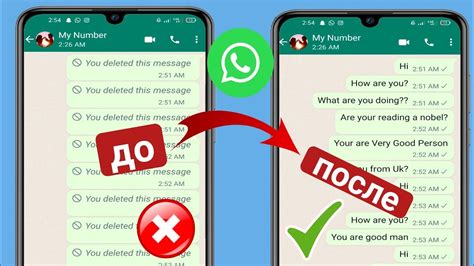
Восстановление удаленных сообщений в WhatsApp имеет особую важность по нескольким причинам:
- Восстановление потерянной информации: Удаленные сообщения могут содержать важные контакты, адреса, пароли, записи о встречах и другую важную информацию. Восстановление этих сообщений может предотвратить потерю ценной информации и помочь вам быть в курсе дел.
- Восстановление важных воспоминаний: WhatsApp является непременным средством общения в личной жизни и работе. Удаленные сообщения могут содержать ценные воспоминания о важных событиях, фотографии или разговоры с близкими людьми. Восстановление этих сообщений позволяет сохранить эти незабываемые моменты.
- Восстановление доказательств: В некоторых ситуациях удаленные сообщения могут играть ключевую роль всяжной серьезной ситуации, такой как судебное дело, развод или деловые переговоры. Восстановление этих сообщений может предоставить важные доказательства, которые могут использоваться в различных юридических случаях.
В итоге, восстановление удаленных сообщений в WhatsApp не только помогает предотвратить потерю важных данных и ценных воспоминаний, но также предоставляет важные доказательства в юридических и деловых ситуациях.
Шаг 1: Создание резервной копии данных в WhatsApp

Для восстановления удаленных сообщений в WhatsApp потребуется создать резервную копию данных. Важно отметить, что резервная копия должна была быть создана до удаления сообщений, иначе восстановление будет невозможно.
Следуйте этим простым шагам, чтобы создать резервную копию данных:
- Откройте приложение WhatsApp на своем устройстве.
- Нажмите на меню, обычно представленное значком трех точек в верхнем правом углу экрана.
- Выберите "Настройки" в выпадающем меню.
- В разделе "Чаты" выберите "Резервное копирование чатов".
- Настройте параметры резервного копирования по своему усмотрению. Вам может потребоваться выбрать, когда и как часто создавать резервные копии, а также выбрать место для хранения резервных копий.
- Нажмите на кнопку "Создать резервную копию" или аналогичную, в зависимости от вашего устройства и версии приложения.
- Дождитесь окончания процесса создания резервной копии.
Теперь у вас есть резервная копия данных WhatsApp, которую можно использовать для восстановления удаленных сообщений.
Шаг 2: Удаление и переустановка WhatsApp на устройстве

Если вы случайно удалили важные сообщения в WhatsApp и хотите восстановить их, следующим шагом будет удаление и переустановка самого приложения на вашем устройстве. Такой подход поможет сбросить некорректные настройки и восстановить доступ к резервным копиям данных.
Процесс удаления и переустановки WhatsApp может незначительно отличаться в зависимости от операционной системы вашего устройства, но в целом следуйте этим инструкциям:
- На вашем устройстве найдите значок WhatsApp и удерживайте его нажатым.
- В появившемся меню выберите опцию "Удалить приложение" или "Удалить".
- Подтвердите удаление приложения.
- Перейдите в официальный магазин приложений вашей операционной системы (например, App Store или Google Play).
- Найдите WhatsApp и установите приложение на ваше устройство снова.
После переустановки WhatsApp вы сможете восстановить свой аккаунт и выполнить настройки безопасности для восстановления удаленных сообщений. Продолжайте чтение, чтобы узнать, как это сделать.
Шаг 3: Восстановление данных из резервной копии

Если вы регулярно создаете резервные копии в WhatsApp, то восстановление удаленных сообщений будет процессом относительно простым. Чтобы восстановить данные из резервной копии, выполните следующие шаги:
- Удалите и переустановите WhatsApp на своем устройстве.
- При запуске приложения, вам будет предложено восстановить резервную копию. Нажмите на кнопку "Восстановить", чтобы начать процесс восстановления.
- Подождите, пока WhatsApp загрузит вашу резервную копию и восстановит все удаленные сообщения.
- После завершения процесса восстановления, ваши удаленные сообщения должны быть доступны в чате.
Обратите внимание, что процесс восстановления может занять некоторое время, особенно если у вас большая резервная копия. Будьте терпеливы и не прерывайте процесс восстановления.
Кроме того, помните, что для успешного восстановления удаленных сообщений необходима наличие резервной копии на вашем устройстве или в облачном хранилище. Если резервная копия отсутствует, восстановление удаленных сообщений может оказаться невозможным.
Шаг 4: Использование приложений для восстановления данных
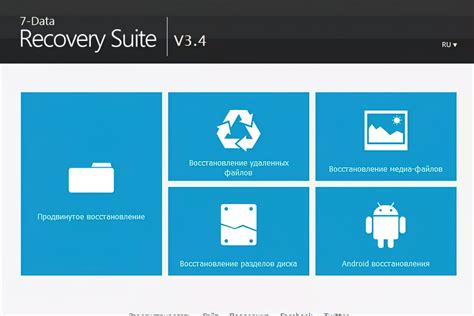
Если вы не можете восстановить удаленные сообщения из резервной копии или облака, вы можете попробовать использовать сторонние приложения для восстановления данных. В Play Store или App Store есть множество приложений, которые могут помочь восстановить удаленные сообщения в WhatsApp.
Для этого перейдите в свой магазин приложений и введите в строке поиска "восстановление WhatsApp". После этого появится список приложений, которые предназначены для восстановления данных.
Выберите приложение с положительными отзывами и высоким рейтингом. Проверьте отзывы и описание приложения, чтобы убедиться, что оно действительно может восстановить удаленные сообщения в WhatsApp.
Установите выбранное приложение на свое устройство и следуйте указаниям по восстановлению данных. Обычно приложение требует доступ к вашей учетной записи WhatsApp и поиск удаленных сообщений в базе данных устройства.
После завершения процесса восстановления вы сможете просмотреть и восстановить удаленные сообщения в WhatsApp. Обратите внимание, что приложения для восстановления данных могут быть платными или содержать встроенные покупки.
Шаг 5: Восстановление удаленных сообщений на iPhone
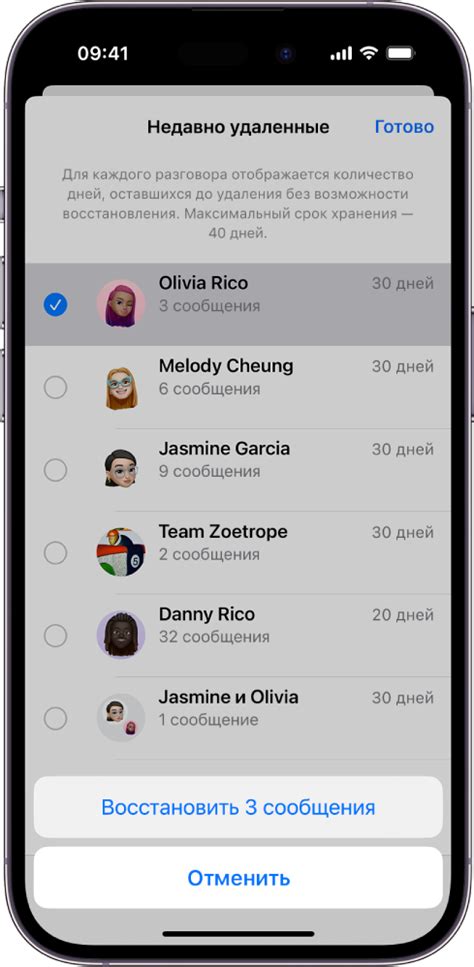
Если вы используете iPhone, то есть два способа восстановить удаленные сообщения в WhatsApp.
Способ первый: через iCloud-резервное копирование.
- Откройте настройки iPhone и перейдите в раздел "Apple ID" (ваше имя и фото).
- Выберите "iCloud" и включите функцию "WhatsApp". Подождите, пока произойдет резервное копирование данных.
- Удалите WhatsApp с вашего iPhone и переустановите его с App Store.
- При установке приложения вам будет предложено восстановить данные из облачного хранилища. Нажмите "Восстановить" и дождитесь окончания процесса.
- После завершения восстановления удаленные сообщения будут доступны в вашем приложении WhatsApp.
Способ второй: через программу-восстановитель.
- Загрузите и установите программу-восстановитель WhatsApp на ваш компьютер.
- Подключите iPhone к компьютеру с помощью USB-кабеля и запустите программу-восстановитель.
- Дождитесь, пока программа обнаружит ваше устройство и выберите режим восстановления "WhatsApp".
- Нажмите "Сканировать" и дождитесь окончания процесса сканирования.
- После сканирования программа отобразит все удаленные сообщения, которые можно восстановить.
- Выберите нужные сообщения и нажмите "Восстановить", чтобы вернуть их на ваш iPhone.
Теперь вы знаете, как восстановить удаленные сообщения в WhatsApp на iPhone. Следуйте указанным выше шагам и восстановите важную переписку в несколько простых действий.
Шаг 6: Восстановление удаленных сообщений на Android
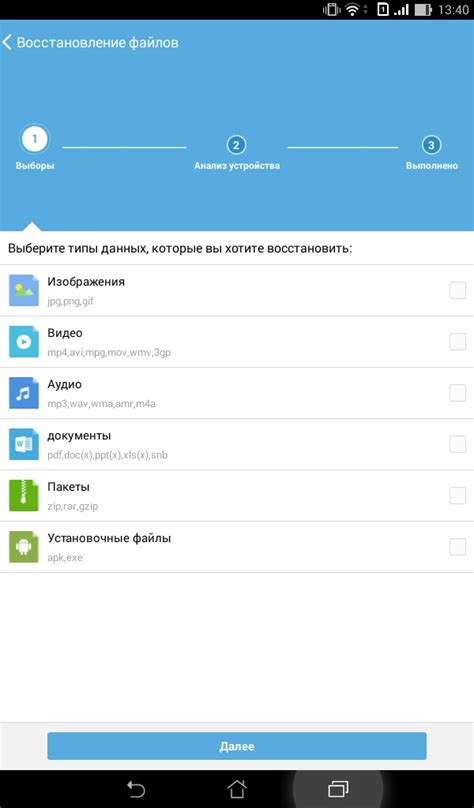
Шаг 1: Откройте WhatsApp на своем Android-устройстве.
Если у вас еще не установлен WhatsApp, скачайте и установите его из Google Play Store.
Шаг 2: Перейдите к разделу "Чаты", где вы увидите список всех своих чатов.
Шаг 3: Прокрутите список чатов и найдите тот чат, в котором было удалено сообщение, которое вы хотите восстановить.
Обратите внимание, что вы можете восстановить только те сообщения, которые были удалены после вашего последнего резервного копирования данных WhatsApp.
Шаг 4: Нажмите на название чата, чтобы открыть его.
Шаг 5: Прокрутите вверх и найдите удаленное сообщение. Оно будет отмечено в сером цвете и будет иметь надпись "Удалено".
Шаг 6: Нажмите и удерживайте удаленное сообщение, и вы увидите контекстное меню с опцией "Восстановить".
Шаг 7: Нажмите на опцию "Восстановить", и удаленное сообщение будет восстановлено в вашем чате.
Помните, что сообщения могут быть восстановлены только на вашем устройстве, и если вы отправите или получите новое сообщение в этом чате после удаления, восстановление будет невозможным.
После выполнения этих шагов вы сможете восстановить удаленные сообщения в WhatsApp на своем Android-устройстве без особых проблем.



